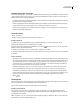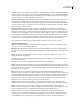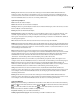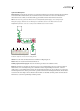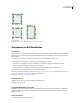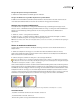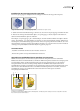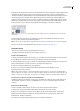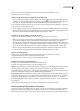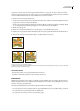Operation Manual
ILLUSTRATOR CS3
Benutzerhandbuch
170
Anzeigen aller Optionen im Transparenzbedienfeld
❖
Wählen Sie im Bedienfeldmenü den Befehl „Optionen einblenden“.
Anzeigen einer Miniatur des ausgewählten Objekts im Transparenzbedienfeld
❖
Wählen Sie im Bedienfeldmenü den Befehl „Miniatur einblenden“. Alternativ können Sie auf die zwei Dreiecke am
oberen Rand des Bedienfelds klicken, um zwischen den verschiedenen Anzeigegrößen umzuschalten.
Anzeigen von Transparenz in Bildmaterial
Da Sie beim Drucken und Speichern von transparentem Bildmaterial einige zusätzliche Optionen festlegen müssen,
müssen Sie wissen, ob Ihr Bildmaterial Transparenzeffekte enthält. Zur Anzeige von Transparenz in Ihrem Bildmaterial
blenden Sie ein schachbrettartiges Hintergrundraster ein, um die transparenten Bereiche des Bildmaterials zu
identifizieren.
1 Wählen Sie „Ansicht“ > „Transparenzraster einblenden“.
2 Wählen Sie „Datei“ > „Dokument einrichten“. Wählen Sie im Menü am oberen Rand des Dialogfelds „Dokument
einrichten“ den Befehl „Transparenz“ aus und legen Sie Transparenzoptionen fest.
Hinweis: Ferner können Sie die Farbe der Zeichenfläche ändern, wenn Sie wissen möchten, wie das Bildmaterial auf farbigem
Papier aussieht.
Ändern der Deckkraft von Bildmaterial
Sie können die Deckkraft eines Objekts, aller Objekte einer Gruppe bzw. Ebene oder der Flächen und Konturen von
Objekten ändern.
1 Wählen Sie das Objekt oder die Gruppe aus (oder wählen Sie im Ebenenbedienfeld eine Ebene als Ziel aus).
Wenn Sie die Deckkraft einer Fläche oder Kontur ändern möchten, wählen Sie zuerst das Objekt und anschließend die
Fläche oder Kontur im Aussehenbedienfeld aus.
2 Stellen Sie die Option „Deckkraft“ im Transparenz- oder Steuerungsbedienfeld ein.
Wenn Sie alle Objekte mit einer bestimmten Deckkraft auswählen möchten, wählen Sie ein Objekt mit der gewünschten
DeckkraftausoderhebenSiedieAuswahlfüralleObjekteaufundgebenSiedenDeckkraftwertimTransparenzbedienfeld
ein. Wählen Sie anschließend „Auswahl“ > „Gleich“ > „Deckkraft“.
Wenn Sie mehrere Objekte in einer Ebene auswählen und die Deckkrafteinstellung ändern, ändert sich die Transparenz der
überlappenden Bereiche der ausgewählten Objekte im Verhältnis zu den anderen Objekten und weist einen kumulierten
Deckkraftwert auf. Wenn Sie hingegen eine Ebene oder Gruppe als Ziel auswählen und dann die Deckkraft ändern, werden
die Objekte in der Ebene oder Gruppe wie ein einzelnes Objekt behandelt. Nur Objekte außerhalb und unter der Ebene
oder Gruppe scheinen durch die transparenten Objekte hindurch. Wird ein Objekt in die Ebene oder Gruppe verschoben,
übernimmt es die jeweilige Deckkraft; wird es aus der Ebene oder Gruppe verschoben, verliert es die Deckkraft.
Einzeln ausgewählte Objekte mit Deckkraft von 50 % (links) und als Ziel ausgewählte Ebene mit Deckkraft von 50 % (rechts)
Verwandte Themen
„Auswählen von Elementen als Ziel für Aussehen-Attribute“ auf Seite 340
„Aussehenbedienfeld – Übersicht“ auf Seite 339
„Drucken und Speichern von transparentem Bildmaterial“ auf Seite 409